Windows 10'da USB PnP Ses Aygıtı Sürücülerini İndirin
Yayınlanan: 2020-11-27USB PnP ses aygıtı sürücüsünü nasıl indireceğinizi, kuracağınızı ve güncelleyeceğinizi öğrenmek için bizi izlemeye devam edin!
Uzun bir aradan sonra, onlara uygun şekilde bakmadığınız sürece, her bir parça güvenlik açıklarını ortaya çıkarır. Uygun bakım, uçların hasar görmesini önleyebilir. Aynı şekilde, sürücüler, genel sisteminizi nemli tutan veya en üst düzeyde tutan özdür. Çevre birimlerinin arızalanmasıyla karşılaştığınızda, sorunu çözmek için öncelikle sürücüleri güncellemeyi deneyin. Çünkü hatalar çoğu zaman güncel olmayan veya bozuk sürücüler nedeniyle ortaya çıkar. Bu durumda, sürücüleri güncellemek sorunu çözebilir. Bugün olduğu gibi, bugün size Windows 10 USB PnP ses aygıtı sürücüsünü nasıl güncelleyebileceğinizi açıklayacağız.
Bundan önce, ses aygıtı sürücülerini güncellemek için uygulanması biraz zor olabilecek çeşitli yollar hakkında bir şeyler duymuş olabilirsiniz. Bu nedenle, aşağıda belirtilen yöntemlerden geçtikten sonra, tüm zamanların bahsi olacaklarını garanti ediyoruz. Bir adım öne çıkmadan önce sizlere USB PnP Sound Device hakkında biraz bilgi vermek istiyoruz.
Windows 10 için USB PnP Ses Aygıtı Sürücülerinin Nasıl İndirileceğine İlişkin Öneri
Yalnızca birkaç fare tıklamasıyla güncel olmayan sürücülere sahip tüm cihazları belirlemek ve güncellemek istiyorsanız, güçlü bir sürücü güncelleme ve onarım yazılımı, yani Bit Driver Updater kullanabilirsiniz. Yazılım, donanım bileşenlerini otomatik olarak analiz eder ve tüm Windows aygıt sürücülerinizin her zaman gerçekten güncel olmasını sağlar. İndirmesi ücretsiz olduğu için kendiniz deneyebilirsiniz. 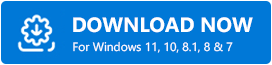
USB PnP Ses Aygıtı Sürücüleri Nedir?
Temel olarak, ses sinyalini dalga biçimindeki bit biçiminden okuyan bir ses kartı cihazıdır. Ardından verileri ses formuna, kulaklığa ve dinleyebildiğimiz hoparlörlere iletir. Benzer şekilde, USB PnP ses cihazı, USB bağlantı noktaları aracılığıyla Tak ve Çalıştır yapabileceğiniz harici bir ses kartıdır.
Ayrıca kurulumu ve kullanımı kolay olduğu için harici bir ses kartı cihazı kullanmak çok faydalıdır. Bunun dışında bu cihazları ev sinema sisteminize de bağlayabilirsiniz. Dahili kayıt tesisi ile birlikte gelir. Artık harici ses kartı aygıtlarını kullanmanın yararlarını biliyorsunuz. Ardından, USB PnP ses aygıtı sürücüsünü kolayca nasıl indireceğinizi öğrenmek için bir adım daha ileri gidin.
Windows 10'da USB PnP Ses Aygıtı Sürücülerini İndirmek İçin En İyi Yöntemleri Deneyin
Windows 10'da USB PnP ses aygıtı sürücüsünü indirmenin, kurmanın ve güncellemenin iki yolu vardır. Bunlara bir göz atın!
Yöntem 1: USB PnP Ses Aygıtı Sürücüsünü El İle İndirin ve Güncelleyin
Sürücüleri güncellemek için kullanabileceğiniz ve manuel veya otomatik olan iki yaklaşım vardır. Üreticinin resmi web sitesi aracılığıyla USB PnP ses aygıtı sürücüsünü manuel olarak güncelleyebilirsiniz . Veya harici ses kartı cihazı üreticisinin resmi web sitesinden veya Microsoft'un resmi sitesini de ziyaret edebilirsiniz. Bunun için teknik beceriler hakkında oldukça iyi bilgiye sahip olmalısınız. Bu nedenle, bu yöntemi uygulamak için aşağıda listelenen adımlarla seyahat edin!

Adım 1: - Üreticinin resmi web sitesine gidin.
Adım 2:- Ardından, Windows işletim sisteminizle de uyumlu olan ses kartı sürücüsünün modelini arayın.
Adım 3:- Bundan sonra, yeni güncellemeleri yüklemek için kurulum dosyasını çalıştırın.
İpucu:- Kurulum dosyasına Kullanıcı Erişim Kontrolü izni vermeyi unutmayın.
Son olarak, görevi tamamlamak için ekrandaki talimatları izleyin. Daha sonra, yeni değişiklikleri doğrulamak için bilgisayarınızı yeniden başlatın.
Ayrıca Okuyun: Microsoft USB Sürücü Güncellemeleri Windows 10, 8, 7 İçin Tamamen Ücretsiz
Yöntem 2: Windows'ta USB PnP Ses Aygıtı Sürücülerini Otomatik Olarak İndirin ve Yükleyin (Önerilen)
Teknolojik şeylerin her bir parçasını bilmeyen bir kişiyseniz, ses kartı sürücülerini manuel bir yaklaşımla güncellemeyi zor bulabilirsiniz. Bu durumda, bu görevi tam kolaylıkla yapmak için sürücü güncelleme aracını kullanabilirsiniz. Çok sayıda sürücü güncelleme aracı mevcuttur, ancak bunlardan yalnızca birkaçı verimli olduğunu kanıtlamaktadır. Bu verimli sürücü güncelleme araçları arasında, herkesten alkış toplayan Bit Driver Updater'dır. Dünya çapında milyonlarca kullanıcı, Bit Driver Updater'a olan inancını gösterdi. Bit Driver Updater, sürücüleri güncellemekle birlikte Windows ile ilgili sorunları da gideren esnek bir sürücü güncelleme aracıdır. Bit Driver Updater'ı kullanmak an meselesidir. Bit Driver Updater'ı kullanmak için aşağıda listelenen adımları içeren dize.
Adım 1:- Bit Driver Updater'ı indirin ve başlatın.
Adım 2:- Bit Driver Updater'ı bir kez tetikledikten sonra, tarama prosedürünü otomatik olarak başlatacaktır, tüm prosedür boyunca, yürütülene kadar beklemeniz gerekir.
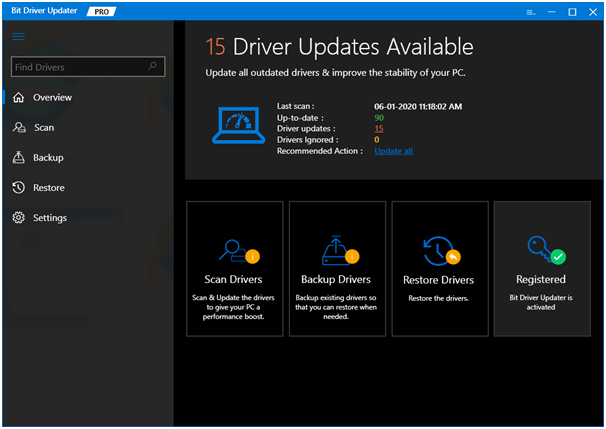
Adım 3: - Bundan sonra, güncel olmayan sürücülerin listesini geliştirecek, listeyi dikkatlice gözden geçirmeniz gerekecek.
Adım 4: - İşte bu! Şimdi daha ileri gitmek için Şimdi Güncelle seçeneğine tıklayın.
Devamını Okuyun: Windows 10 için Önyüklenebilir Bir USB Sürücü Nasıl Oluşturulur
Dört adımda , Bit Driver Updater'ı kullanarak USB PnP ses aygıtı sürücüsünü kolayca indirebilirsiniz . Ayrıca Bit Driver Updater ile tüm sürücüleri bir tıklama ile güncelleyebilirsiniz. Bunun için Şimdi Güncelle yerine Tümünü Güncelle seçeneğine tıklamanız gerekiyor. Son derece nihai geliyor! değil mi? Tabii ki, şimdi ne arıyorsunuz? Bit Driver Updater aracını şimdi yüklemek için aşağıdaki indirme bağlantısı düğmesine basın!
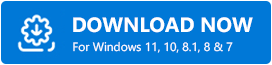
Windows 10'da USB PnP Ses Aygıtı Sürücülerini İndirin [Başarıyla Yapıldı]
Hepimizin bildiği gibi harici ses kartları kullanmak çok faydalıdır. Ancak, kararlılığını korumak için sürücülerini güncel tutmanın daha da önemli olduğunu biliyor musunuz? Bu yazıyla, Windows 10'da USB PnP ses aygıtı sürücüsünü nasıl kolayca indirebileceğinizi gösterdik. Ve bu konudaki görüşümüzü arıyorsanız, Bit Driver Updater'ı kullanmanızı öneririz. Çünkü uygulaması hızlı ve kolaydır. Bu konudaki görüşlerinizi aşağıdaki yorum kutusu aracılığıyla paylaşın. Haberdar olmak için Bültenimize abone olun. Bizi izlemeye devam edin!
